ビデオや映画で使用される音楽が感触を決定する上で重要な役割を果たすことは誰もが知っています。曲が異なれば、同じ動画をホラーシーンからコメディに変えることができます。視聴者を知っていて、適切な曲を見つけた場合は、動画を新たな高みに引き上げることができます。宣伝しているブランドに合った曲を動画に追加すると同時に、視聴者の感性とつながる必要があります。しかし、曲を選ぶことはほんの始まりに過ぎません。動画に合わせて編集する必要があります。
ビデオにオーディオを追加する場合、選択した曲がビデオの正確な長さではない可能性があります。さらに、ビデオのダイアログとナレーションに対応するために、曲の長さ全体で音量を調整する必要があります(簡単にするために、ダイアログとナレーションを同じ意味で使用します。技術的に言えば、ダイアログには2つまたはより多くの人が互いに話し合っています。
この投稿で紹介するのは、あたかも自分の動画のためだけに曲が作られたかのように、動画に音楽を追加する方法です。これらの手法は、使用しているビデオ編集ソフトウェアに関係なく機能します。
歌詞とインストルメンタル
私が具体的に取り上げたい決定の1つは、歌詞付きの曲を使用するのが最善か、それとも器楽の曲を厳密に使用するのが最善かということです。それはすべて異なります。 20年近くの間、私はプロとしてビデオを制作し、両方を使用してきました。歌詞のある曲を使用する際の注意点は、ナレーションや会話での会話の面接がある場合、曲の単語がビデオの単語と競合する可能性があることです。ただし、歌詞付きの曲を動画に追加するメリットは、音楽が動画の雰囲気に合っているのに歌詞が合わない場合があることです。
幸いなことに、必ずしもどちらかを選択する必要はありません。ほとんどの場合、歌詞付きの曲がある場合は、通常、その曲のインストルメンタルバージョンもあります。次に、2つの曲を編集して、ダイアログまたはナレーション付きのビデオのパートでインストルメンタルバージョンが使用されるようにしてから、ペースブレーク用の歌詞付きバージョンに切り替えます。
動画に音声を追加するときに注意すべき点
私がカバーしたいことの大部分は、それがビデオのためだけに作られたように感じられるように曲を編集する方法に関係しています。覚えておくべき3つのことがあります。
-
- 冒頭:動画の冒頭と曲の冒頭は、自然にフィットしているように感じる必要があります。つまり、曲がどのように始まっても、そのペースはビデオのペースと一致している必要があります。動画の開始が遅く安定している場合は、曲もそうする必要があります。
- 真ん中:動画にナレーションがあるかどうかに関係なく、サウンドトラックの音声レベルが大きすぎないようにする必要があります。ダイアログやナレーションがある場合は、それに応じて音楽を調整して、ダイアログがかき消されたり、ダイアログと競合したりしないようにします(これについては以下で説明します)。
- 終わり:最後に、そして確かに重要なことですが、曲の終わりには、理想的には、(後を追うのではなく)終わりのように感じるある種のビートまたはキッカーが必要です。私はこの提案を厳しくしすぎたくありません。それは厳格なルールではありません。しかし、一般的に言って、音楽的な結末が強い短い動画は、フェードアウトするだけの動画よりも見た目に美しいものです。
簡単な音楽レッスン
子供の頃の音楽のレッスンを覚えているなら、歌はフレーズと「バー」に分けられます。ほとんどの曲では、各小節は4つのビートで構成されています。したがって、曲のビートを数える場合は、1、2、3、4(最初の小節)を数えます。 2、2、3、4(2番目のバー); 3、2、3、4(3番目のバー);および4、2、3、4(4番目のバー)。 4カウントごとに、最初の数字を増やしていきます。これにより、バーを数えるときにバーを追跡しやすくなります。
ほとんどの曲では、4つの小節でフレーズが作成されます。ここで、音楽に変化が見られることがよくあります。曲のまったく異なる響きの部分への架け橋があるかもしれません。または、新しい楽器が追加されている可能性があります。どちらの場合も、ここで何らかの変化に気付くでしょう。
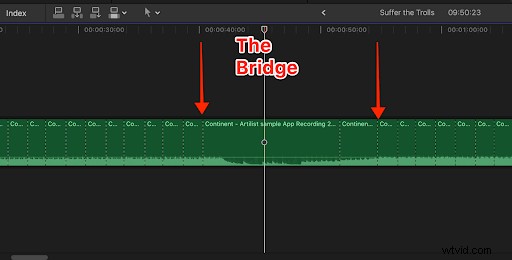
2つの矢印の間のその領域が橋です。使用した曲はANBRの大陸です。
私がこれらすべてに言及する理由は、後で音楽をカットする場所を決定するときにこの情報を使用するためです。音楽のタイミングに関する優れた入門書を入手したい場合は、このビデオをお勧めします。この動画は意欲的な音楽DJを対象としていますが、彼が教えているすべての概念は編集に適用できます(たとえば、「1で」DJミュージックドロップを行う代わりに、1で動画をカットすることもできます)
音楽の基本について説明したので、この知識をどのように適用してより良い編集を行うかを見てみましょう。
動画に合わせて曲を編集する
どちらかの長さに関係なく、選択した曲を動画に合わせるための具体的な方法を説明しましょう。
長さの調整
おそらく最も難しい仕事は、ビデオに合わせて曲の長さを変更することです。特に30秒または60秒のTVスポットまたはWebプロモーションを作成している場合を除き、これらの人気のある長さの曲のカットダウンバージョンがすでに存在する場合は、曲に合うようにクリエイティブな編集を行う必要があります。ここで私たちの音楽知識が役に立ちます。
音楽の追加にアプローチする方法は2つあります。 1つ目は、すべてのダイアログと効果音を編集することです(該当する場合)。私の意見では、インタビューやVOスクリプトに基づいて動画を編集するときは常に、最初にすべてのVOを編集して、完全な動画の基盤を確保するのが最善です。覚えておいてください、それは人々が必要とするビデオの情報です。
曲を選択したとすると、その下に音楽トラックを配置します。ここから、音楽に合わせてビデオクリップとオーディオクリップを動かし始めます。可能な限り、オーディオ(およびある程度はビジュアルの一部)を曲の小節やフレーズに収めたいと考えています。つまり、次のようなことを行うことを意味します:
- 「1で」カット
- 類似した視覚要素のグループがすべてフェーズ内に収まるようにする-例:最初の2つのバーでは、オフィスでb-rollを表示し、次のバー(4ビート)では、しゃべる頭を表示します。次に、次のバーでさらにbロールにカットします。
- 曲のリズムに合ったフェードとトランジションを使用する
最も重要なことは、曲の最後のダウンビートがすべてのダイアログの後に来るように、曲とビデオの終わりを同期させることです。ここで、曲の大きなチャンク(または複数のチャンク)を切り取るか、一部をループして長くする必要がある場合があります。
おそらくすでに決定しているように、曲をカットする場所(セクションを取り出すか、セクションをループする)は、「1」ビートの直前、理想的にはフルフレーズの後です。その理由は、無意識のうちに、フレーズで音楽を聞くことに慣れているためです(一度に4小節と8小節のグループ)。フレーズの途中で曲をカットするたびに、それは「感じ」ます。ミュージックステーションが短いバージョンの曲を再生するたびに気づいたと思いますが、彼らはそれを削減するのに苦労しました。曲の一部をループして長くした場合も同じです。可能な限り、フレーズ全体(8小節)またはフレーズの半分(4小節)をループします。
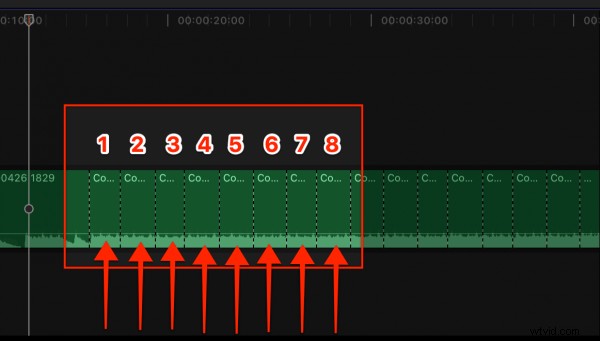
上の画像では、8つのセクションのそれぞれが小節(4ビート)を表しています。8つの小節はすべてフレーズを表しています。この特定の曲は、中央の橋で区切られた4つのフレーズで構成されています(上記を参照)。これらの最初の4小節またはフレーズ全体をコピーして貼り付けることで、この曲をループするのは非常に簡単です。最初のフェーズは、約19秒のマークから始まり、約32秒のマークに進みます。その時点で、新しい弦楽器が導入されていることに気付くでしょう。
私がやりたいのは、すべての小節やフレーズにスライスを追加して、事前に音楽をカットすることです。ここで、それぞれのNLEの主要なコマンドを知っておくと便利です。 Final Cut Pro Xで編集しましたが、カットを作成するための主要なコマンドはCMD-Bです。つまり、CMDキーを指で押したまま、音楽を再生するだけです。次に、音楽が小節(またはフレーズ)の最後の「1」に当たるたびに、Bキーをタップして(CMDを押したまま)カットを行います。その後、曲全体を通してこれを行います。ビートがずれている場合は、カットのいくつかを微調整する必要がある場合があります。しかし、ほとんどの場合、これは私にうまくカットされた曲を与えます。
上のビデオでは、それぞれの点線がCMD-Bを押してカットした場所を表しています。これで、曲のチャンクを取得して、曲を延長したり、切り取って短縮したりするために必要な場所にコピーして貼り付けることが簡単になります。
ほとんどの場合、フレーズの最初と最後をつなぐことができれば、音楽は自然に流れるはずです。注意点の1つは、曲のフレーズにトランジショナルなビートが加わって、うまく合わない場合があることです。たとえば、曲に8つのフレーズがあるとします(つまり、4ビート/小節の16小節)。そして、2つの中間のフレーズ(フレーズ4と5)を切り取りたいとしましょう。フレーズ3の終わりは、フレーズ6の始まりと完全に一致しない場合があります。曲の最初にない追加の楽器が後で追加される場合があります。したがって、フレーズ5〜8にはキックドラムがありますが、フレーズ1〜4にはありません。フレーズ3と6をつなげようとすると、フレーズ6のキックドラムがフレーズ3から入ってくるのがぎこちなく聞こえるかもしれません。そのような状況での私の推奨は、曲の一部がダイアログの下にあることを確認することです。それほど大幅な変更ではない場合、ほとんどの場合、目立たないでしょう。
曲のペース
曲が適切な長さになったら、ダイアログを動かして、ビデオが「呼吸」できるようにする曲の部分と一致させることができます。つまり、可能であれば、ビデオスペースと一時停止を指定します。最初から最後までダイアログを表示する代わりに、ダイアログに休憩を入れて、音楽が流れるようにします。これを行う主な理由は4つあります:
- ペース:適切なペースの動画を見ると、より楽しくなります。大きなディップと長い上り坂があるジェットコースターについて考えてみてください。次々と一滴のコースターに乗ったと想像してみてください。各ドロップに蓄積がなければ、ドロップの興奮はなくなります。
- ポイントを沈めましょう:誰かがあなたの動画で、視聴者に数ビート考えてもらいたいポイントを作っている可能性があります。多分それはあなたが彼らに覚えてもらいたいいくつかの重要な情報です。または、赤ちゃんのアザラシのためにお金を稼ぐビデオの悲しい部分である可能性があり、人々に感情的になって泣く時間を与えたいと考えています。あるいは、面白いジョークで、彼らに笑う時間を与えたいのかもしれません。
- 曲を輝かせましょう。歌詞が興味深く、動画のテーマに合っているため、曲を再生したい場合があります。または、ビートとメロディーが感情的で、音量を上げたい場合もあります。
- ビッグフィニッシュ:最後に、うまくいけば、動画に追加するエンディングの強い曲を選びました。明らかに、「ストロングエンディング」という用語は主観的なものです。しかし、通常、それはクレッシェンドのようなもので、最後に向かって蓄積し、ハードビートドロップで終了します。
理由が何であれ、可能な限り、音楽を輝かせるのに適した場所で動画のペースを調整することをお勧めします。
ボーカルバージョンとインストルメンタルバージョンの混合
先ほど、ボーカルのあるバージョンとないバージョンの両方のバージョンの曲を使用したい場合があることを説明しました。これは、テーマに関連する歌詞を含む曲を動画に追加した場合に最適です。上で説明した方法を使用して、あなたがしなければならないのは、2つの曲が同期していることを確認するために両方のバージョンを置くことです。次に、歌詞のある曲のセクションを切り取り、インストルメンタルバージョンの対応するセクションに置き換えます。
カットの融合
私が共有したい最後のテクニックは素早く簡単です。これは、20年近く前に、オーディオをすばやくダッキングしたり、2つのオーディオクリップを接続したりするために学んだトリックです。
オーディオのダッキングとブースティング
トラックベースのNLEを使用している場合、音楽のレベルを調整してダイアログが聞こえるようにする直感的な方法は、4つのキーフレームを使用することです。
- 音楽の下降/上昇を開始する最初の場所
- 2番目は新しい低/高オーディオレベルに設定されています
- 音楽の上げ下げを開始する3番目のセット
- そして音楽が前のレベルに戻る4番目のもの
このプロセスをはるかに簡単にするために私が何年も前に学んだトリックは、音楽を変更したい場所でオーディオをカットしてから、クロスフェードを追加することです。
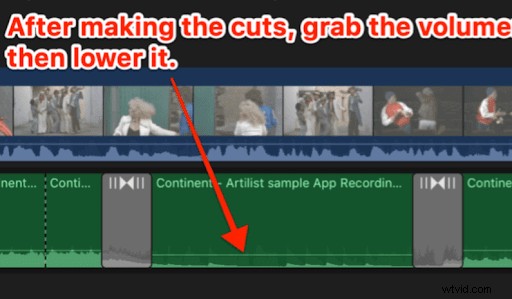
Final Cut Pro Xユーザーとして、私はこれらのどちらも実行しなくなりました。 FCP Xでは、オーディオを変更するオーディオの領域を強調表示するだけです。これにより、オーディオグラブハンドルが作成され、上向きまたは下向きに調整できます。これを行うと、キーフレームが自動的に作成されます。
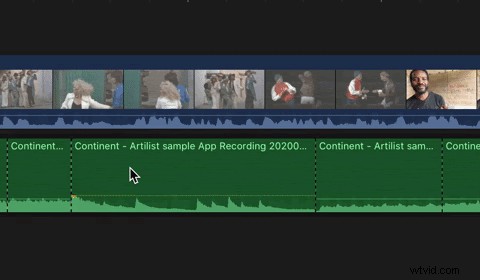
どのようなヒントがありますか?
最後に、あなたのビデオに合うように音楽を編集する正しい方法も間違った方法もありません。それの多くは、人々が何を喜ばせるかという点で主観的です。そして、私が上で述べたことを行うには多くの異なる方法があります。私たちはあなたから聞きたい。動画に音楽を追加するためのヒントはありますか?
